כיצד מנגישים מסמך WORD?
כתבה: אילנית יהודה
על פי חוק שוויון זכויות לאנשים עם מוגבלויות (1998) על מסמכים המועלים לאתר אינטרנט, להיות מונגשים לאנשים
עם מוגבלויות.
הנגשת מסמכים במעבד התמלילים, "וורד" מהווה בסיס להנגשת
מסמכים בכלל. מסיבה זו, אסקור בפוסט זה את הנקודות המרכזיות שיכולות לסייע בידכם
להפוך כל מסמך שתכתבו ב"וורד", לנגיש.
ארבעה כללים שיש לשמור כדי ליצור מסמך נגיש הם:
1 – יצירת מסמך בעל מבנה אחיד.
2 – יצירת מסמך ברור
ולא עמוס.
3 – שימוש נכון בצבעים.
4 - יצירת טקסט חלופי לתמונות.
כללים אלו טובים לכולנו על מנת להבין טקסט, על אחת כמה וכמה, הדברים
נכונים לגבי אנשים עם מגבלה פיזית ו/או קוגניטיבית.
על מנת לשמור על כללי ההנגשה יש לעשות שימוש בפונקציות מובנות בתוכנה.
כמו: תוכן עניינים, שימוש בכותרות, בפסקאות ובטבלאות. כל אלו מסייעים
ליצור מסמך בעל מבנה הירארכי.
יצירת תוכן עניינים
מתוך הסרגל העליון תחת הכותרת: הפניות.
ארגנו את המידע ואת מבנה המידע בצורה ברורה, באמצעות כותרות וכותרות
משנה.
קיימת חשיבות רבה ליצור מבנה נכון של כותרות –
כותרת ברמה 1 לאחריה כותרת ברמה
2 וכן
הלאה לפי דרגת החשיבות של הכותרת במסמך.
לדוגמא:
שם העיר כותרת ברמה 1
שמות השכונות כותרת ברמה
2
שמות הרחובות כותרת ברמה 3
רצוי
מאוד להשתמש בסגנונות כדי לעצב את כותרות המסמך. נמצא זאת בסרגל העליון:
שימוש בצבעים
האפשרות השלישית היא בעלת הניגודיות המקסימלית ולכן נעדיף אותה בשימוש
ברקע בתוכנה. יש לשים לב ששימוש בניגודיות באתר אינטרנט מעבר לתוכנת
"וורד", היא עולם תוכן מורכב בפני עצמו. למבקשים להעמיק בכך ניתן לקרוא
את המאמר: מדוע
הניגודיות בין הצבעים כל כך קריטית
יצירת
טקסט חלופי
נבחר בצלמית השלישית
מימין: "פריסה ומאפיינים" ואז תופיע האפשרות להזין טקסט חלופי:

נוכל לבחור בכותרת
ובמשפטי תיאור ולבצע שמירה. משפטים אלו יוקראו לאדם העיוור באמצעות תוכנת הקראה
ייעודית.
עם סיום כתיבת המסמך תוכלו להפעיל את בודק הנגישות.
בחרו בתפריט קובץ ולאחר מכן בלשונית מידע כמודגם בצילום מסך:
בודק הנגישות יתריע
בפני בעיות שמצא במסמך וכן בפני דברים שיש לשקול מחדש שיופיעו תחת הכותרת: אזהרות.
למבקשים להמשיך
ולהעמיק את ידיעותיהם והתנסויותיהם בנושא אני מצרפת רשימת קריאה נוספת.
·
פוסט זה נכתב על בסיס יום עיון לבעלי תפקידים ברשויות המקומיות, שהתקיים
ב – 23.12.2020
בהנחיית גב' גילה גרטל, מנכ"לית חברת תבונה ונגישות טכנולוגית
בע"מ.
לקריאה
נוספת:
הפוך את מסמכי Word שלך לנגישים לאנשים
בעלי מוגבלויות



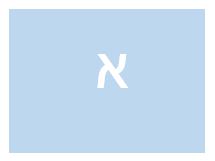









מרתק
השבמחק